wps批量删除文档段首空格的教程
2023-06-28 08:39:13作者:极光下载站
wps软件是许多用户很喜欢的一款办公软件,在这款办公软件中,用户可以体验到强大且实用的功能带来的便利,因此wps软件获得了许多用户的称赞和欢迎,当用户在wps软件中编辑文档文件时,可以根据自己的需求来设置文字段落的格式样式等,例如用户可以设置字体间距、段落行距或是对齐方式等,但是有时用户会发现自己段落开头有着大量的空格,用户应该怎么来批量删除文档段首空格呢,相信有不少的用户也会遇到这个问题,其实这个问题用户简单的利用菜单栏中的删除段首空格功能即可解决,那么接下来就让小编来向大家分享一下wps批量删除文档段首空格的方法步骤吧,希望用户能够喜欢。
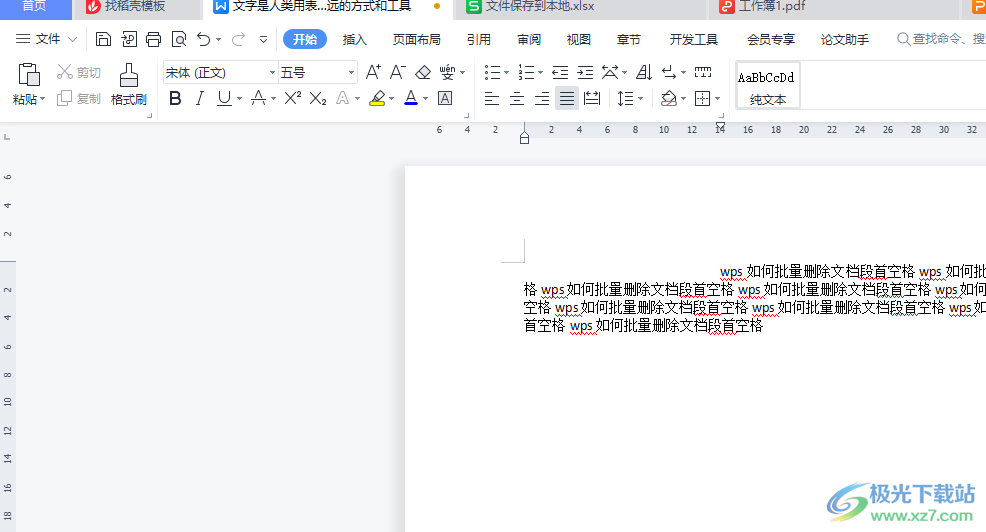
方法步骤
1.用户首先打开wps软件并进入到文档文件的编辑页面上来进行设置
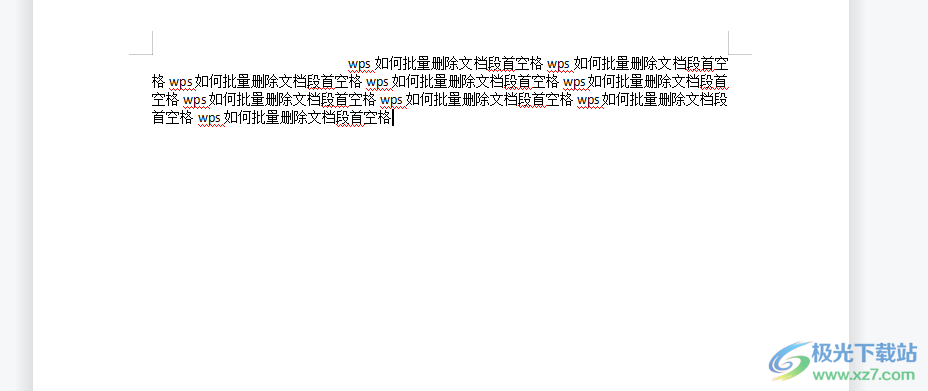
2.接着在页面上方的菜单栏中点击开始选项,将会显示出相关的选项卡,用户选择其中的文字排版选项

3.在弹出来的下拉选项卡中,用户选择其中的删除选项,将会拓展出相关的功能选项
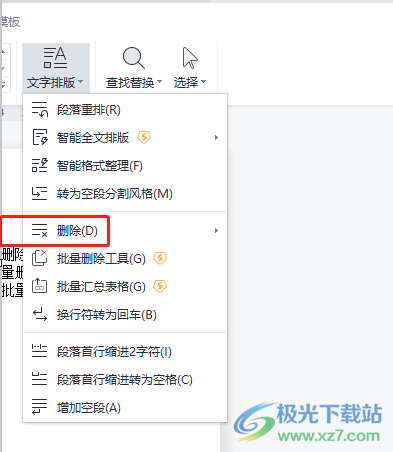
4.用户在右侧的功能选项中,直接点击删除段首空格选项即可解决问题
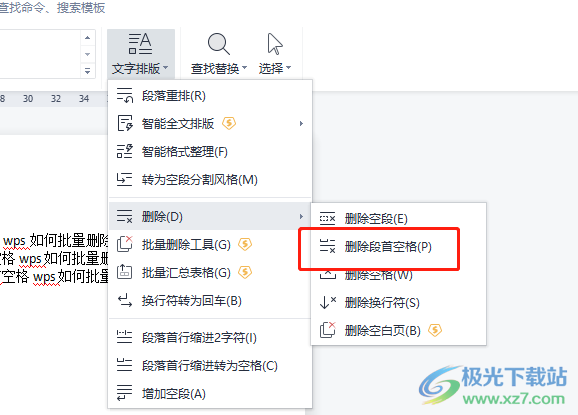
5.如图所示,用户完成上述操作后,可以看到段落首行开头的空格已经成功被去除了
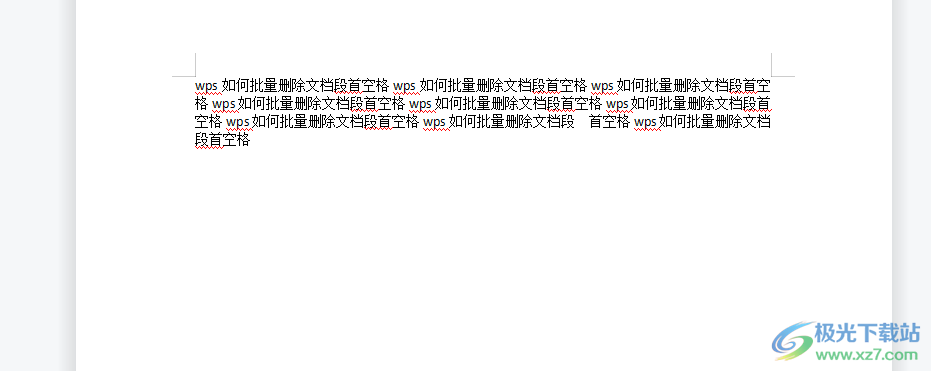
以上就是小编对用户提出问题整理出来的方法步骤,用户从中知道了大致的操作过程为点击开始——文字排版——删除——删除段首空格这几步,方法是很简单的,因此有需要的用户可以跟着小编的教程操作试试看,一定可以成功段落开头的空格去除的。
